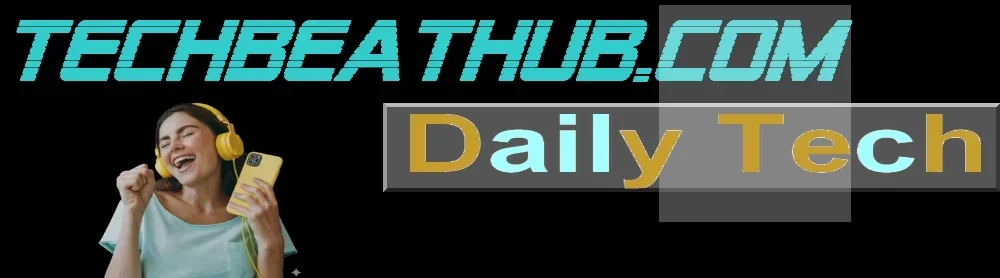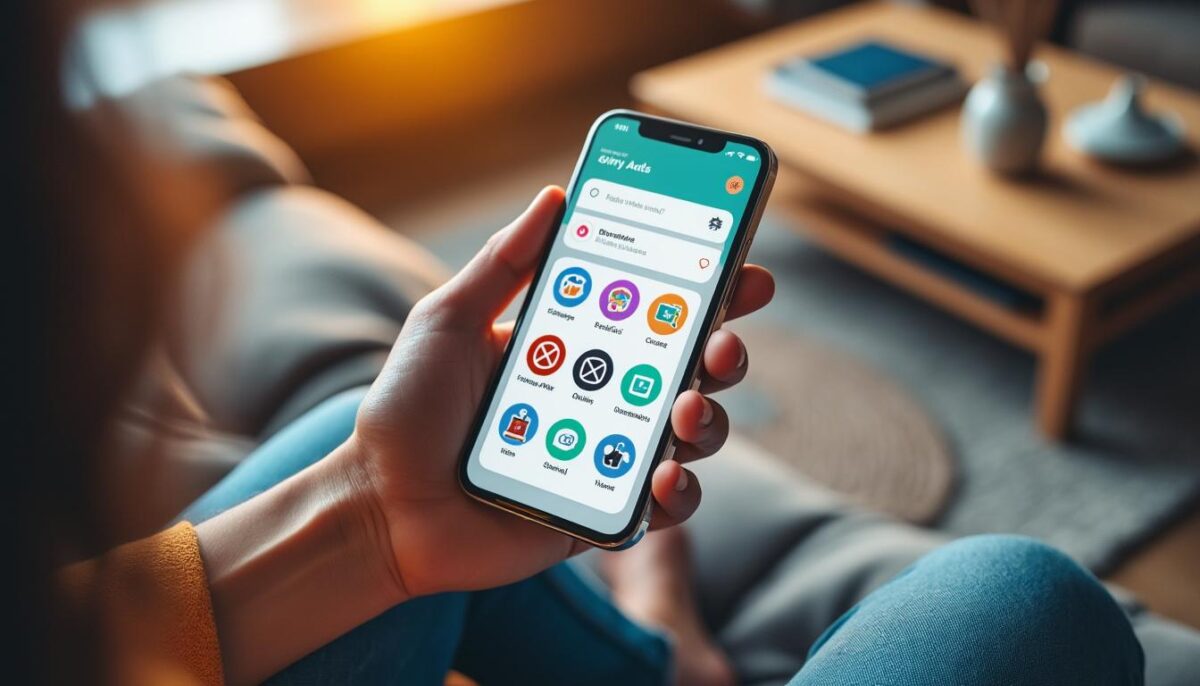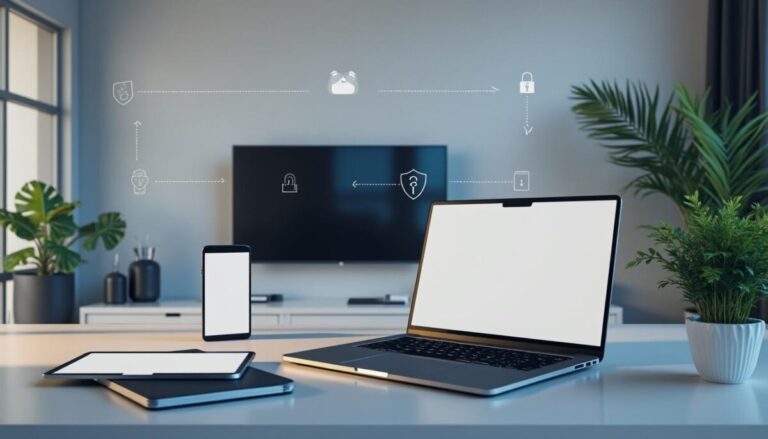Comment bloquer les pubs sur ton smartphone
Salut moi c’est Gérald. Rien de plus frustrant que ces pubs qui surgissent sans cesse sur ton smartphone, grignotant ta batterie, utilisant tes données, et transformant ta navigation en véritable parcours du combattant. En 2025, entre les pop-ups intrusifs sur Android et les vidéos publicitaires qui se lancent toutes seules, garder la maîtrise de son expérience mobile n’a jamais été aussi nécessaire. Heureusement, plusieurs solutions efficaces, légères et respectueuses de la vie privée ont émergé. Que tu sois un adepte de Firefox Focus, de Brave, ou que tu préfères des bloqueurs système comme AdGuard ou Blokada, il y a un arsenal complet pour que ton smartphone devienne une forteresse contre la publicité envahissante. Cet article t’ouvre les portes d’un usage plus fluide, économique et sécurisé, avec à la clé des astuces inédites, des comparatifs essentiels et un guide complet pour reprendre le contrôle, sans sacrifier ton budget ni ta confidentialité.
Pourquoi bloquer les publicités sur Android transforme ton usage du smartphone
Sur Android, les pubs envahissantes ne sont pas qu’une simple nuisance : elles explosent ta batterie, consomment tes données, ralentissent ton appareil et te font perdre un temps précieux. Imagine un développeur qui détecte que ses applis siphonnent jusqu’à 30 % d’autonomie rien qu’avec les pubs en arrière-plan ! Voilà pourquoi le blocage devient indispensable. Le bénéfice ne s’arrête pas là :
- Confidentialité renforcée : fini le pistage publicitaire qui collecte tes habitudes de navigation.
- Navigation accélérée : les pages s’affichent jusqu’à 3 fois plus vite.
- Économies de batterie et données : jusqu’à 20 % d’autonomie supplémentaire.
- Sécurité accrue : prémunition contre le malvertising, cette menace sournoise qui transforme pubs en malware.
Une anecdote pour illustrer ? Un utilisateur d’AdGuard m’a confié que son smartphone, habituellement ralenti lors de sessions YouTube et jeux mobiles, avait retrouvé une fluidité quasi neuve après installation, sans gras du tout. Pour citer Tim Berners-Lee, « La confidentialité est un droit fondamental. » Bloquer les pubs est donc autant un acte de liberté numérique qu’une nécessité technique.
Les familles de bloqueurs de pub sur smartphone Android
En 2025, trois grandes approches dominent :
- Navigateurs intégrant le blocage : Firefox Focus, Brave ou Samsung Internet mettent le pied dans la porte avec un blocage simple, limité au surf.
- Applications de blocage du système : AdGuard et Blokada déploient un VPN local qui analyse et filtre tout le trafic, couvrant toutes tes apps, jeux inclus.
- Solutions DNS personnalisées : NextDNS ou DNS66 bloquent les pubs au niveau des requêtes DNS, peu intrusif et léger, efficace sur tout le réseau.
Chacune a ses avantages et limites :
| Solution | Type | Portée | Installation | Consommation ressources | Compatibilité VPN tiers |
|---|---|---|---|---|---|
| AdGuard | VPN local | Toutes apps + navigateurs | APK externe | Moyenne | Possible en mode proxy (technique) |
| Blokada | VPN local | Couverture large, open source | Play Store/AAPK | Faible à moyenne | Non (utilise le VPN) |
| NextDNS | DNS privé | Réseau complet | Paramètres Android | Très faible | Oui |
La clé réside dans ta priorité : plus tu souhaites un blocage complet, plus une app système comme AdGuard t’ira, alors que le DNS personnalisé te garantira légèreté et simplicité.
Installer et configurer AdGuard : la solution la plus complète
AdGuard demeure une valeur sûre pour qui veut un contrôle maximal. Ce bloqueur déploie un VPN local et un certificat racine local pour analyser tous les flux HTTPS et HTTP. Attention, Google ne le distribue pas sur le Play Store, il faut donc télécharger son APK.
- Active les sources inconnues : dans Paramètres > Applications > Installer applis inconnues, autorise.
- Télécharge depuis le site officiel : toujours sécuriser la source.
- Installe et valide les permissions : VPN local, analyse réseau.
- Configure selon tes besoins : blocage averti ou strict, listes blanches.
Un petit plus : la version premium (9,99€/mois) offre protection contre phishing, filtrage complet dans toutes les apps et mise à jour régulière des filtres.
faire tourner AdGuard, c’est un peu comme installer un filtre anti-pollution numérique. Au final, tu rends ton smartphone respirable et rapide, sans sacrifier la vie privée.
Blokada, NextDNS et alternatives open source
Pour les amoureux du logiciel libre, Blokada reste incontournable : installation simple, open source, et gratuit. En revanche, il monopolise la connexion VPN Android, limitant la cohabitation avec un VPN tiers. NextDNS, quant à lui, repose sur la configuration DNS privée d’Android. Léger, il ne ralentit pas et sait bloquer phishing et contenus inappropriés sans app lourde.
- Blokada : idéal pour usage général, gaming, navigation multi-apps
- NextDNS : parfait pour bloqueur discret, compatible avec VPN
- AdAway, DNS66, NetGuard : autres bloqueurs DNS souvent pour utilisateurs rootés ou avancés
Veille à choisir en fonction de ta connexion VPN, ton niveau technique, et ta tolérance aux configurations.
Bloquer les pop-ups et pubs dans les navigateurs : Brave, Firefox Focus et Samsung Internet
Des navigateurs comme Brave, Firefox Focus et Samsung Internet intègrent un bloqueur de pub natif. Moins exhaustifs que les solutions système, ils offrent simplicité et rapidité pour un usage web. Brave pousse une logique innovante avec son Basic Attention Token (BAT) récompensant utilisateurs et éditeurs selon leur attention, un modèle éthique distinctif.
- Brave : blocage pour tout le web, moteur de recherche privé
- Firefox Focus : léger, bloque traqueurs et pubs, parfait pour la veille rapide
- Samsung Internet : supporte extensions classiques comme uBlock Origin
Toutefois, leur action est limitée aux sites et n’impacte pas les pubs dans les applications, ce qui souligne l’intérêt d’un double blocage système/navigateur.
Conseils pratiques pour réduire les pubs en natif sur Android
Avant d’investir dans un bloqueur complexe, tu peux déjà agir dans les réglages Android :
- Désactive les publicités personnalisées dans les paramètres Google (Mon centre d’annonces).
- Bloque pop-ups et redirections dans Chrome et Edge.
- Désactive notifications intrusives d’applications via Paramètres > Applications.
- Identifie et désinstalle les apps abusives.
Ces réglages sont la première étape, elle est simple mais néanmoins efficace pour limiter l’intrusion.
Gérer les publicités spéciales Samsung et Xiaomi + astuces pour Android TV
Samsung et Xiaomi intègrent leur propre publicité dans leurs surcouches. Pour les limiter :
- Samsung : désactive « Service de personnalisation » dans Compte Samsung puis bloque notifications publicitaires pour Galaxy Store, Samsung Health, etc.
- Xiaomi : dans Mots de passe & Sécurité, révoque l’autorisation MSA et désactive recommandations publicitaires personnalisées.
Sur Android TV, AdGuard DNS assure un filtrage réseau global, tandis que SmartTube propose une lecture YouTube sans publicité avec un lecteur open source.
Un conseil pour finir : « Le numérique est un terrain où la vigilance est mère de la liberté ».
Comment faire cohabiter bloqueurs et VPN tiers ?
Une limite Android : un seul VPN actif à la fois. Pour utiliser AdGuard avec un VPN externe, il faudra :
- Activer AdGuard en mode proxy sur un appareil rooté.
- Configurer un proxy dans le VPN externe si l’option est dispo (ex : ProtonVPN).
- Favoriser NextDNS qui filtre au niveau DNS, indépendant du VPN.
Sans cette astuce, ton VPN tiers sera incompatible et le bloquage total impossible. La technique demande un peu d’expérience, mais ça vaut le coup.
AdGuard est-il gratuit ?
AdGuard propose une version gratuite avec un filtrage limité aux navigateurs. La version premium disponible par abonnement offre un blocage complet dans toutes les applications, protection phishing et mise à jour des filtres.
Puis-je utiliser un bloqueur de pubs avec un VPN ?
Android n’autorise qu’un seul VPN actif. AdGuard peut fonctionner en mode proxy avec VPN sur un appareil rooté, ou il faut préférer NextDNS qui fonctionne indépendamment du VPN au niveau DNS.
Est-ce que le blocage des pubs impacte les sites web ?
Oui, bloquer les pubs peut affecter les revenus des créateurs. Une utilisation responsable recommande d’exempter les sites favoris en liste blanche ou de soutenir les créateurs via abonnements et dons.
Comment bloquer les pubs sur les navigateurs Android ?
Navigateurs comme Brave, Firefox Focus, ou Samsung Internet offrent un blocage natif des pubs. Il suffit souvent d’activer les options de blocage dans les paramètres ou d’installer une extension comme uBlock Origin.
Comment identifier une application qui affiche des pub intempestives ?
Vérifie les applications récemment installées, observe les notifications de pub, et désinstalle les applications suspectes via les paramètres. Souvent, une des apps est responsable des pop-ups.
Sympa d’être resté jusqu’ici… Amicalement; Gérald